连接电脑的游戏手柄
随着电脑游戏的普及,许多玩家都开始寻找更加舒适、更具操作性的游戏方式,而连接电脑的游戏手柄成为了他们的首选。USB游戏手柄连接电脑,不仅能够提供更好的手感和精确的操作,还能让玩家更加沉浸于游戏的世界中。对于一些初次接触的玩家来说,如何正确连接游戏手柄却成为了一个问题。别担心本文将为大家详细介绍USB游戏手柄连接电脑的教程,帮助大家轻松上手。无论是玩家还是游戏爱好者,都可以通过本文轻松掌握这一技巧,享受更加精彩的游戏体验。

【usb游戏手柄】连接电脑的游戏手柄 usb游戏手柄连接电脑方法
pc游戏手柄的使用:
1、怎样进行pc游戏手柄在电脑上的查找:
首先将pc 游戏手柄 的线插入到电脑的USB端口上,然后在电脑上找到一个新USB设备的提示。当提示消失以后,打开电脑菜单,找到设备和打印机的选项并点击进行选择。将设备和打印机打开以后,这时电脑当中的所有设备都可以显示出来,然后点击设备选项,出现的游戏控制器标准就是我们连接的pc游戏手柄。
2、怎样进行PC游戏手柄功能的测试:
使用鼠标选择电脑当中的pc游戏手柄的图标,然后点击鼠标右键,找到游戏控制器设置并点击进行选择。然后在pc游戏手柄的设置页面找到属性,位置在当前页面的右下角,将属性打开以后点击测试,我们就可以进行pc游戏手柄功能的测试了。我们需要对pc游戏手柄的方向按键等等进行测试,还需要检查x轴和y轴的光标位置,它们的光标位置应该在中心位置。
方向按键的测试,只要看到屏幕当中出现红色闪烁的位置可以和自己操作的方向一致即可完成测试。如果发现pc手柄的功能和我们操作的不一致,我们需要进行pc游戏手柄的校正。找到设置选项,选择设置当中的校准,然后进入到设备校准向导当中,根据提示和要求进行操作。
在校准轴的选项当中,我们首先要将pc游戏手柄代表左方向的方向舵进行旋转操作,将中心点进行重新设置,调整好以后,x轴和y轴的校准就完成了。pc游戏手柄z轴的校正需要另外进行操作,首先进行z轴的移动。将z轴进行上下方向的移动,需要移动的是pc游戏手柄的右方向,然后进行z轴的旋转,完成调整以后,选择完成即可,这样pc游戏手柄功能的测试就完成了。
以上就是连接电脑的游戏手柄的全部内容,碰到同样情况的朋友们赶紧参照小编的方法来处理吧,希望能够对大家有所帮助。
- 上一篇: 台式电脑播放声音无
- 下一篇: 打印机怎样设置彩色打印
连接电脑的游戏手柄相关教程
-
 游戏手柄怎么连接电脑使用
游戏手柄怎么连接电脑使用2024-04-15
-
 索尼 ps4手柄 连接电脑
索尼 ps4手柄 连接电脑2024-05-06
-
 索尼ps4手柄无法连接
索尼ps4手柄无法连接2024-02-15
-
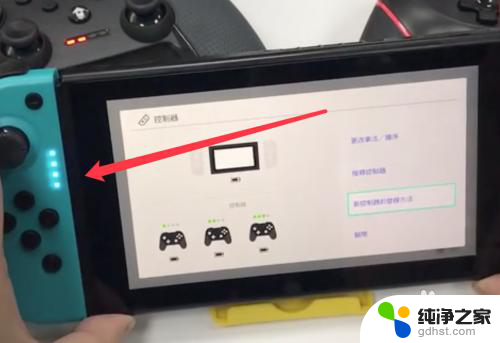 switch连接usb手柄没反应
switch连接usb手柄没反应2024-04-08
电脑教程推荐
- 1 电容麦连接声卡没声音
- 2 word文档中的回车键箭头怎么消除
- 3 如何让电脑玩游戏不卡
- 4 excel筛选不能用怎么办
- 5 文件怎么批量修改后缀
- 6 复印机怎么扫描到电脑上
- 7 微信视频怎么没有声音了
- 8 插入u盘在电脑上怎么打开
- 9 文档怎么解除只读模式
- 10 微信登录不了是什么原因